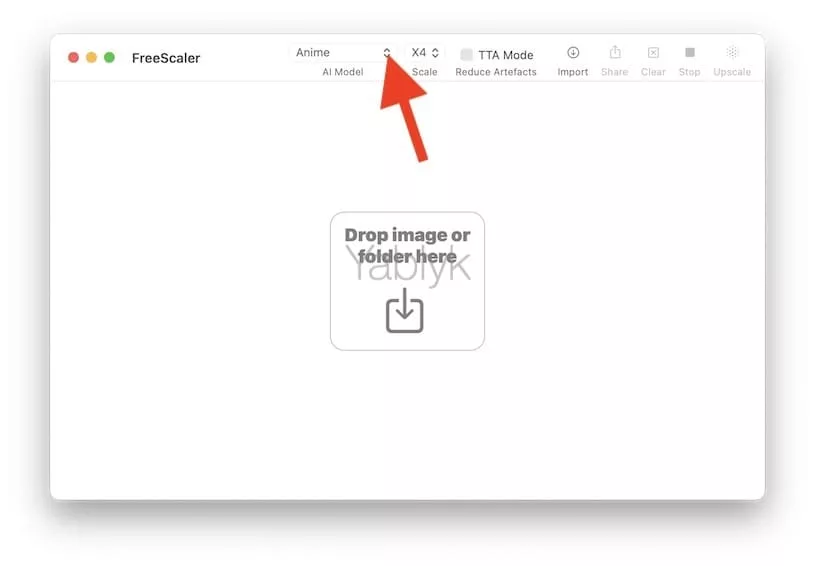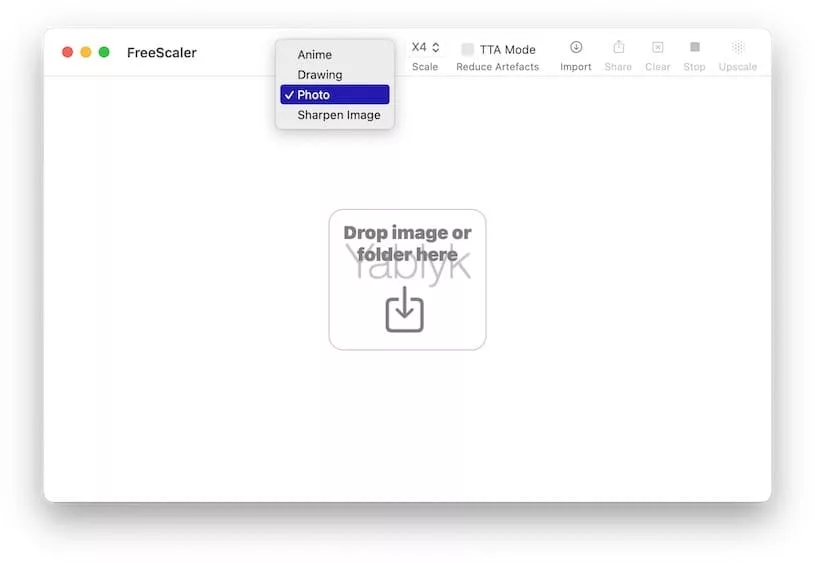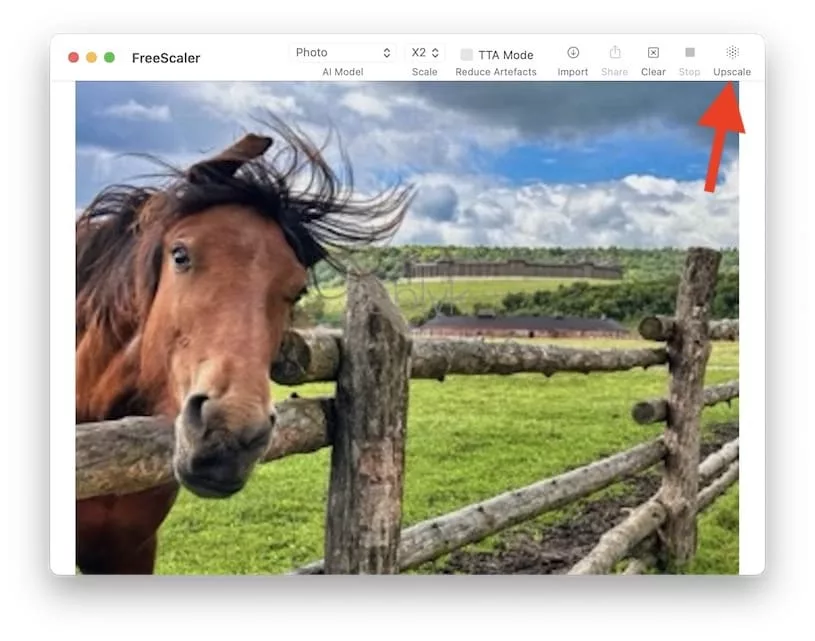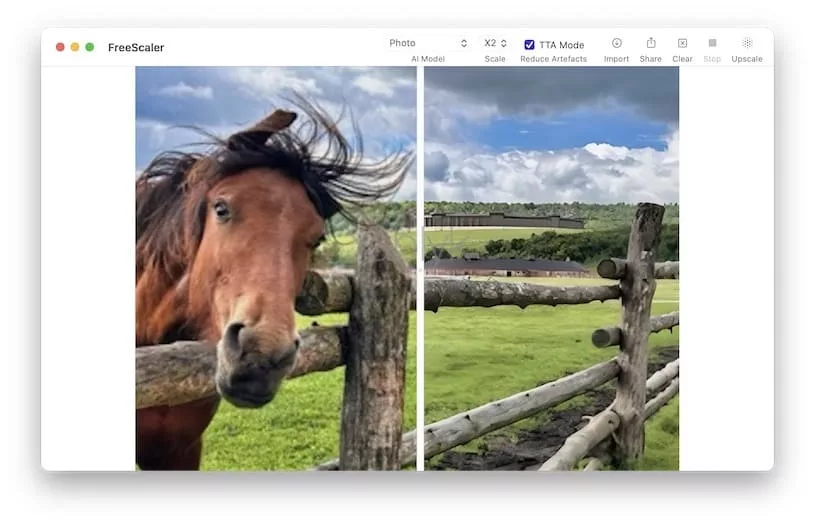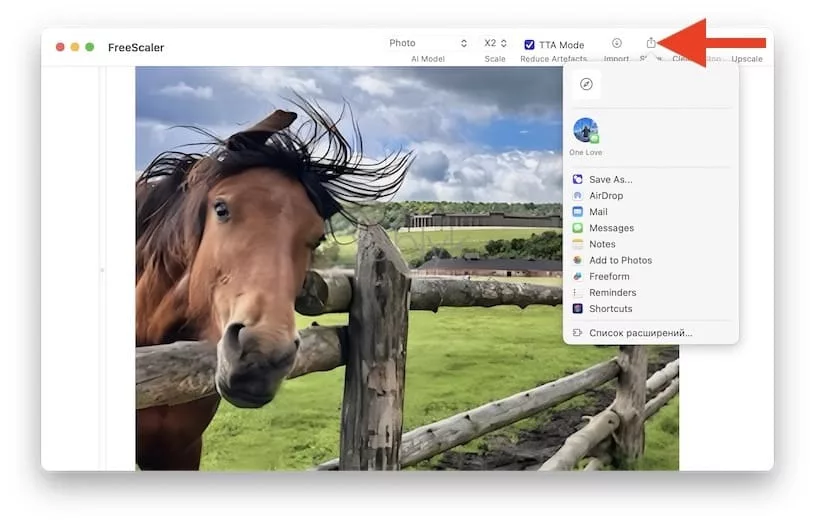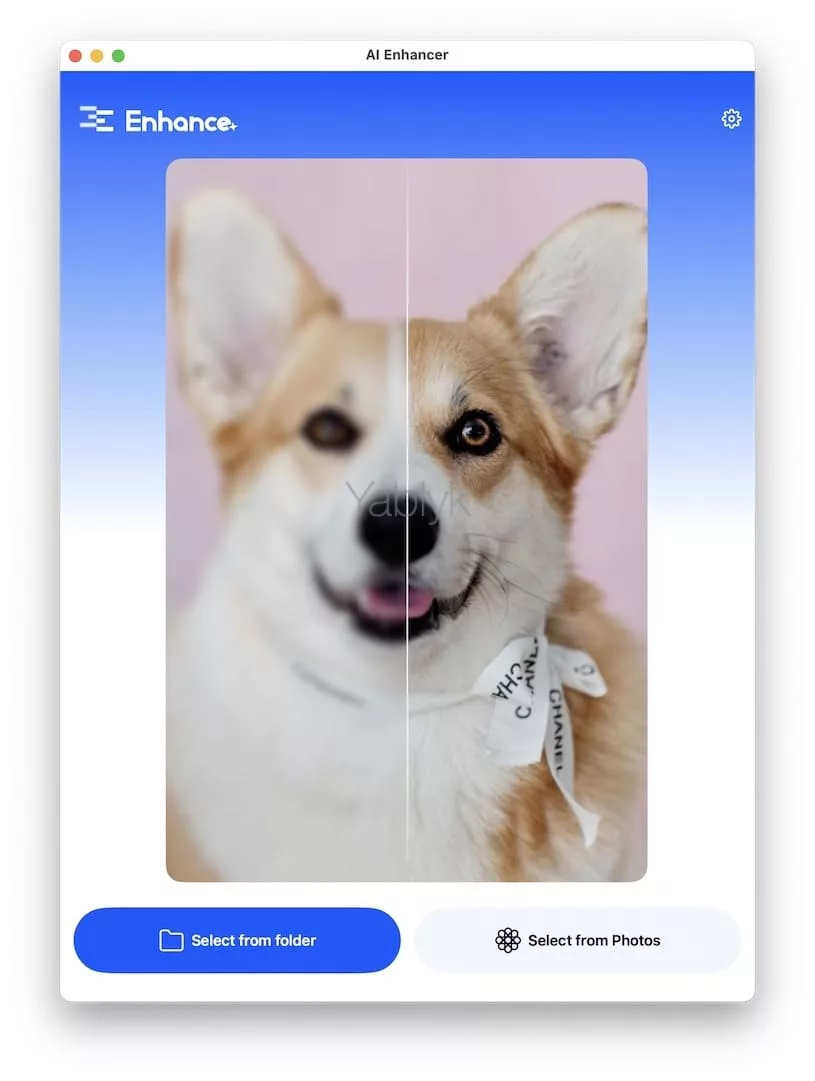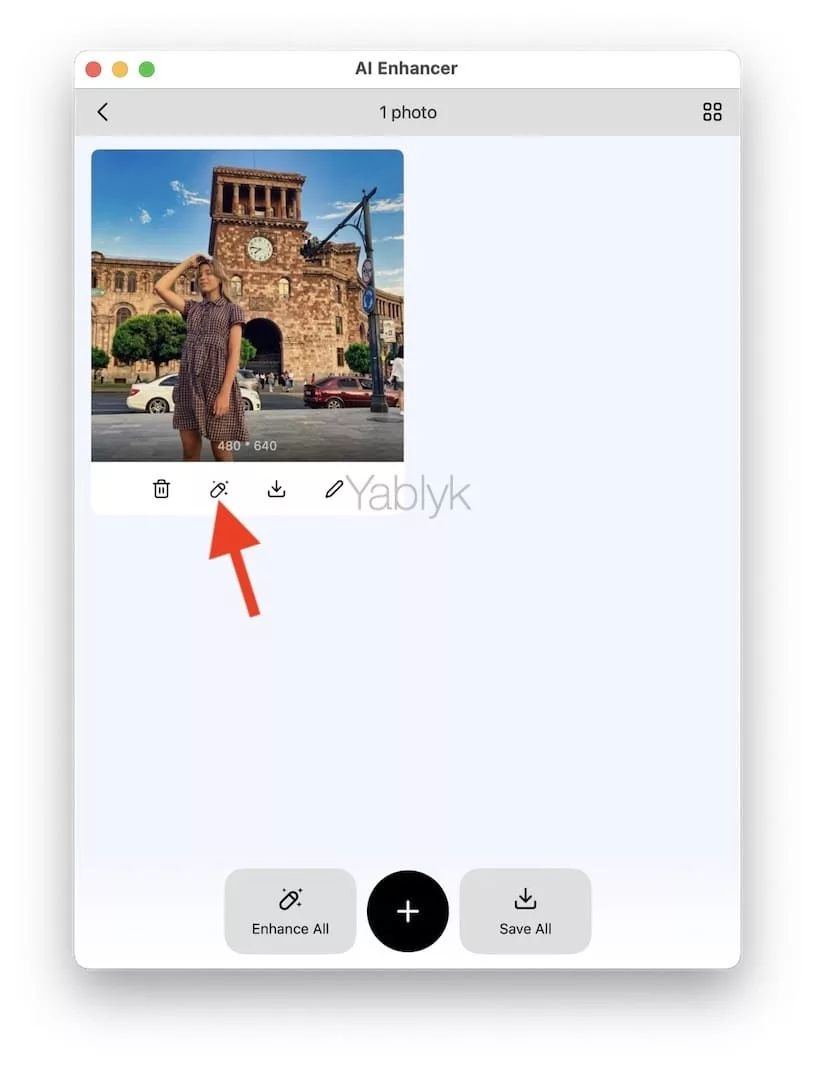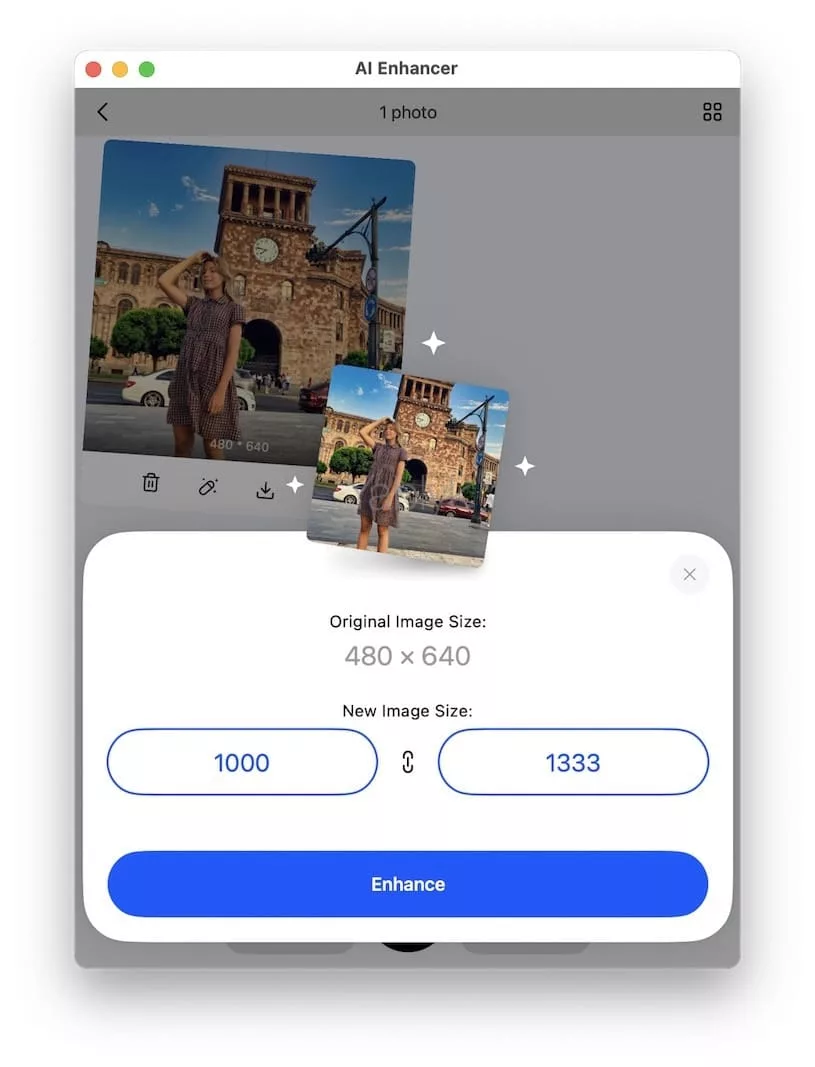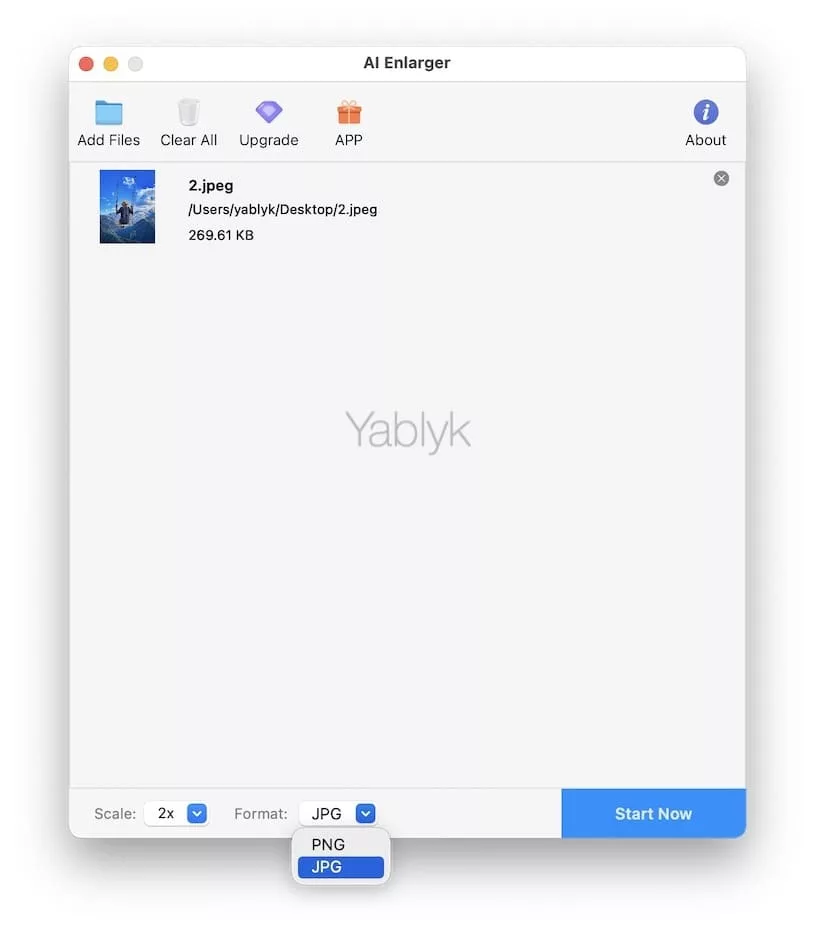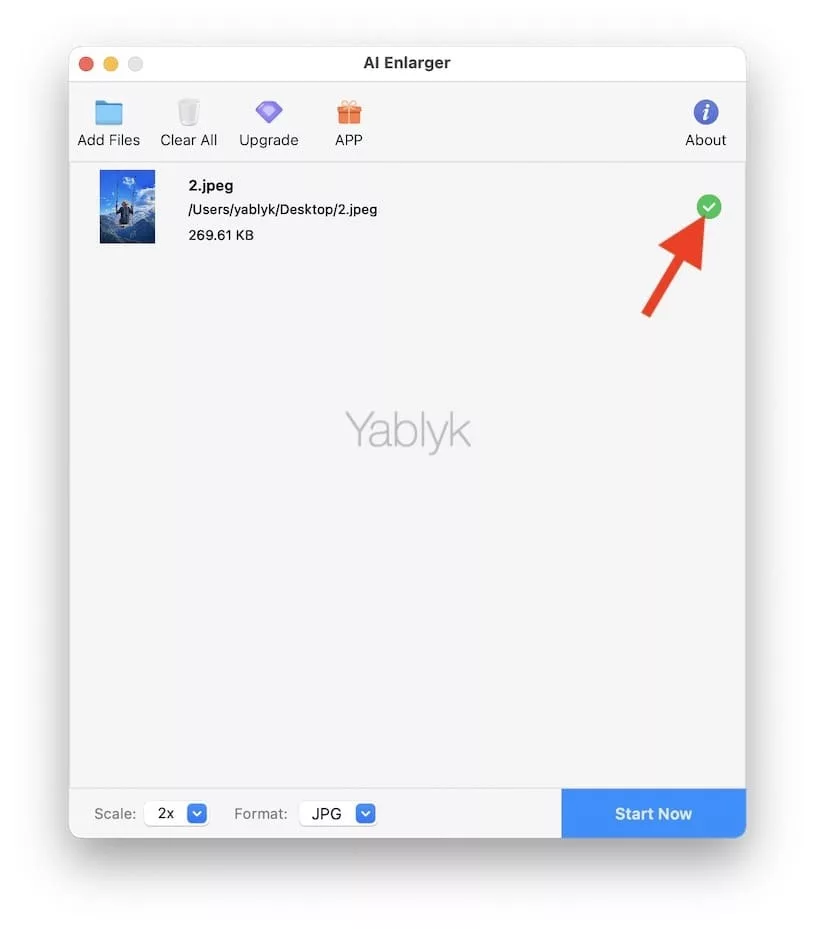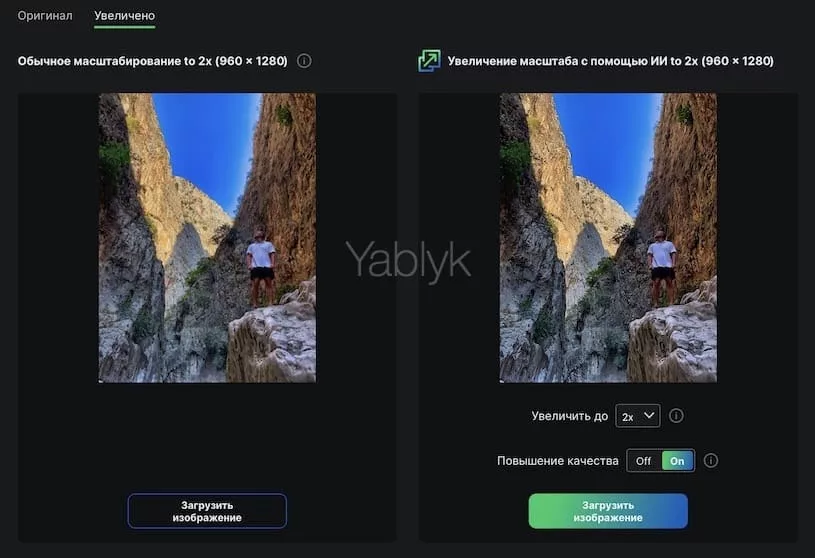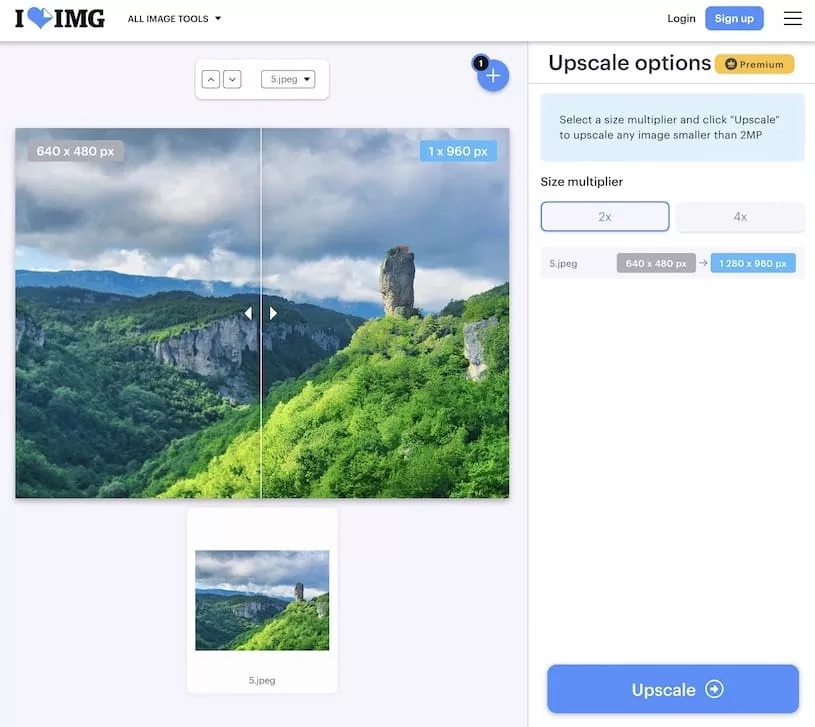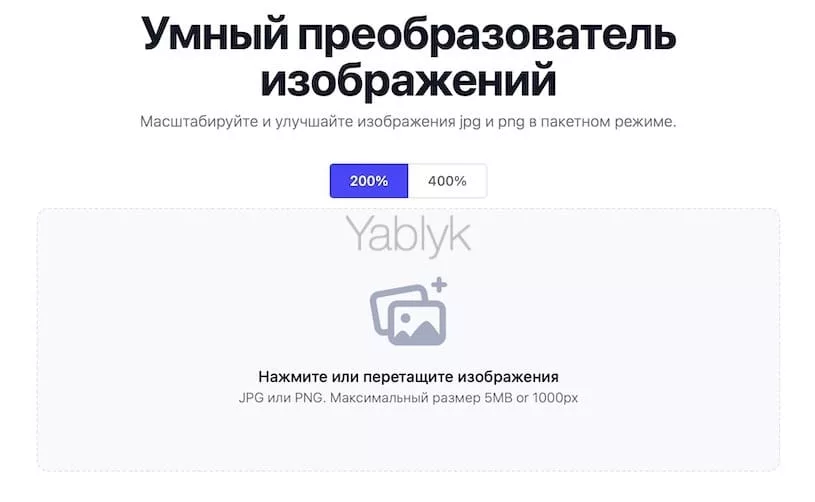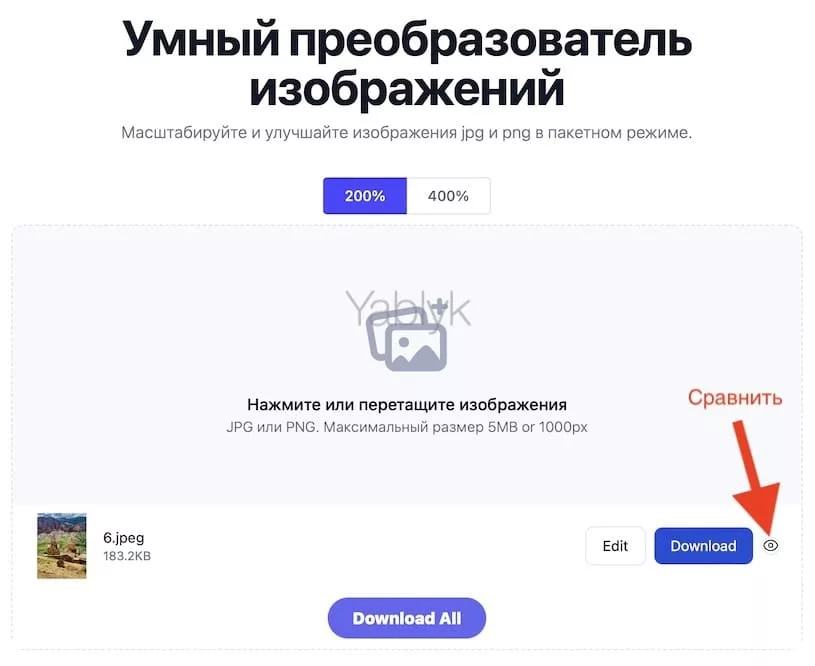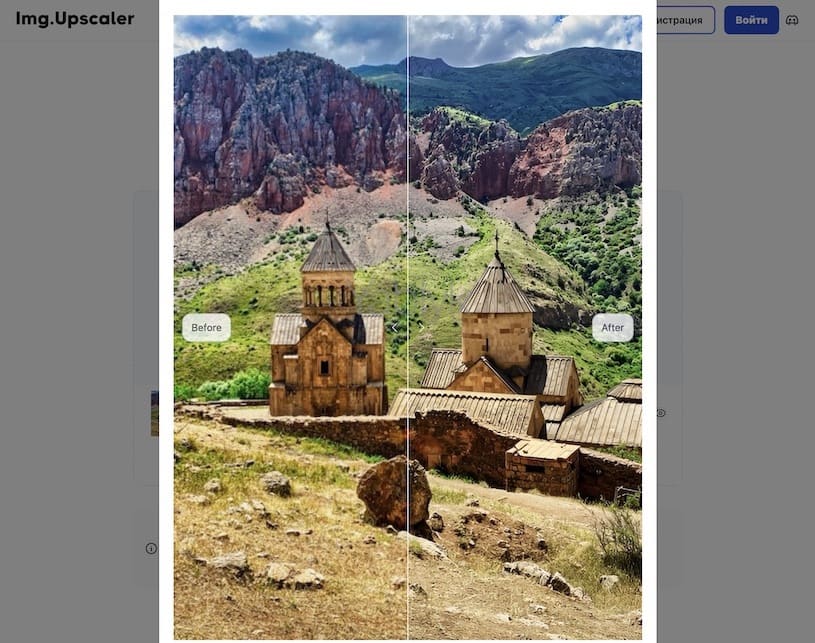Современные технологии творят чудеса. Там, где не справляется оптика, на помощь приходят вычислительные алгоритмы. В результате плохая и размытая фотография уже не является приговором. В этом материале рассмотрим несколько веб-сервисов и приложений для Mac, которые позволяют улучшить четкость снимков низкого качества и повысить их разрешение. При этом такие инструменты доступны в том числе и бесплатно.
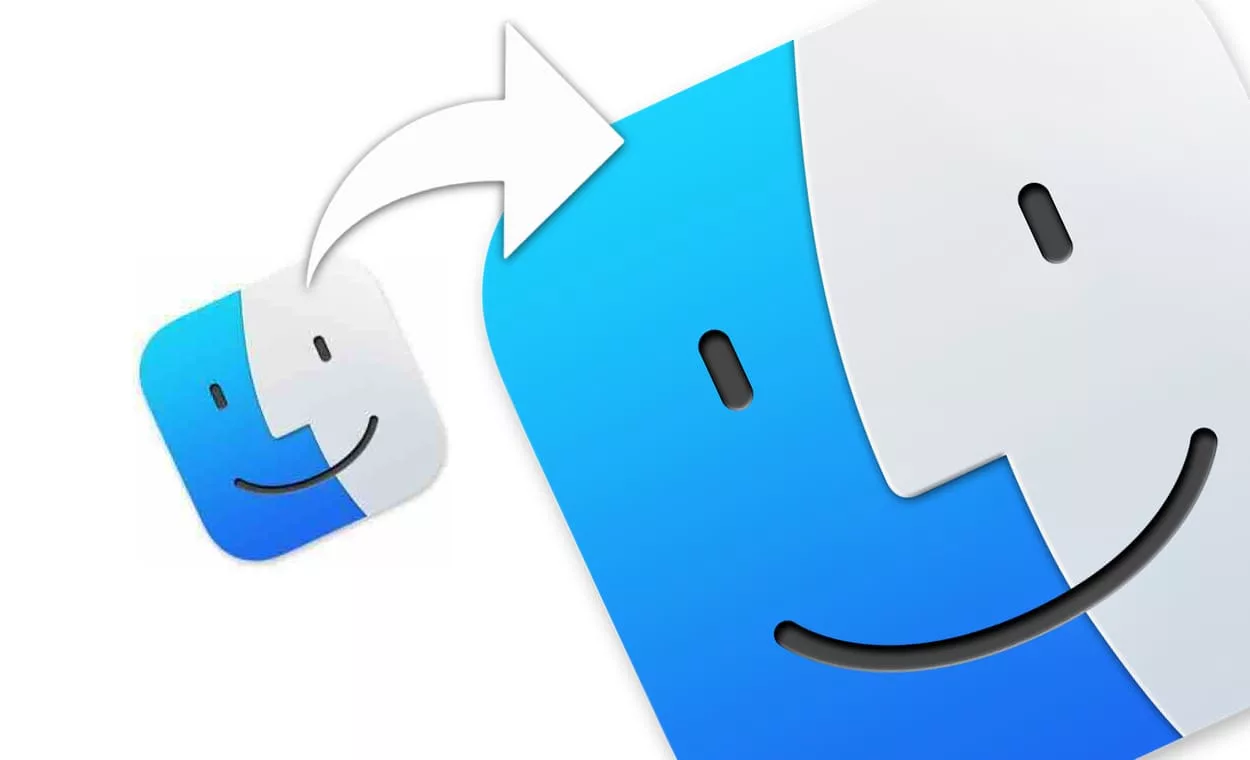
Подписаться на Яблык в Telegram — только полезные инструкции для пользователей iPhone, iPad и Mac t.me/yablykworld.
Как работают программы по улучшению фотографии?
- Прежде всего, увеличится как разрешение снимка, так и, очевидно, его размер.
- Одни сервисы позволяют вручную задать конечное разрешение, другие же просто дают выбрать коэффициент увеличения: ×2, ×4 и так далее.
- Некоторые из упомянутых ниже приложений дают возможность масштабировать изображения в пакетном режиме.
- Часть этих сервисов ведет обработку изображений на своих серверах, это стоит учитывать, если ваши фотографии носят конфиденциальный характер.
FreeScaler
Начнем с одного из самых простых и к тому же бесплатных приложений для Mac для повышений качества фотографий. В FreeScaler пользователю предлагается выбрать один из четырех алгоритмов последующей обработки картинки искусственным интеллектом. Тут все зависит от типа изображения, с которым ведется работа.
1. Из Mac App Store загрузите FreeScaler и запустите это приложение.
2. Нажмите на меню AI Model для выбора модели ИИ и выберите один из вариантов: Anime (аниме), Drawing (рисунок), Photo (фото), или Sharpen Image (повышение четкости). Если вы решили обрабатывать простой рисунок, то разумно выбрать для него подходящий алгоритм, а не пытаться его улучшить, как фото.
3. Прямо в окно приложения перетащите изображение.
4. На этом шаге надо выбрать масштаб из трех значений: ×2, ×3 или ×4.
5. После того, как эти настройки были выставлены нужным образом, нажмите на кнопку «Upscale» в правом верхнем углу. Теперь осталось дождаться окончания обработки картинки.
6. После того, как закончится улучшение и масштабирование картинки, вы можете сравнить получившийся результат с исходным изображением.
7. Для сохранения получившегося изображения нажмите кнопку «Поделиться» и выберите вариант «Save As» (сохранить как).
Примечание. Всегда есть соблазн выбрать параметр X4 для максимального увеличения картинки. Ее разрешение действительно возрастет в 4 раза, это максимум, что может дать приложение. Однако в таком случае результат может оказаться не очень хорошим из-за падения резкости краев. Но данная ситуация справедлива вообще для всех приложений и веб-сервисов такого рода, упомянутых в этой статье. Алгоритмы конечно творят волшебство, но и ему есть предел.
AI Enhancer Pro
В AI Enhancer Pro можно вручную ввести желаемый конечный размер улучшаемого изображения. Если у вас есть маленькая картинка 300 на 300 пикселей, то ее без труда можно растянуть до 720 на 720 или даже до 1080 на 1080.
1. Установите и запустите на Mac приложение AI Enhancer. Загрузите в него фотографию из папки Finder или из библиотеки приложения «Фото».
2. Нажмите на маленькую кнопку улучшения под миниатюрой фотографии.
3. Введите выходное разрешение в поле «New Image Size» (размер нового изображения). При этом вы можете заполнить здесь только одно из полей, например, ширину. А дальше приложение автоматически подберет второй параметр, в данном случае — высоту. Для этого будет использоваться соотношение сторон исходного изображения.
4. Теперь можно нажимать кнопку «Enhance» (Улучшить).
5. После завершения процесса обновления нажмите на значок загрузки под миниатюрой фотографии, чтобы сохранить увеличенное изображение.
AI Enlarger
Это приложение похоже на два предыдущих своей простотой, надежностью и отсутствием водяных знаков даже в бесплатной версии. Другая особенность AI Enlarger заключается в возможности выбора варианта экспорта между двумя популярными форматами: JPG или PNG.
1. Загрузите из Mac App Store приложение AI Enlarger.
2. Нажмите на «Add Files» (Добавить файлы) или просто перетащите свою картинку в окно приложения.
3. Выберите в качестве масштабирования «Scale» вариант «2×» или «4×». Здесь же можно нажать на выпадающий список «Format» и выбрать разрешение для готового изображения.
4. Теперь нажмите кнопку «Start Now» (Начать сейчас) и укажите папку для сохранения результата.
5. Сразу после обработки фотографии, ее увеличения и улучшения, рядом с изображением вы увидите зеленую галочку. Это индикатор окончания процесса. Теперь в Finder перейдите в папку назначения, там вы найдете готовое масштабированное изображение.
Upscale.media
Онлайн-сервис Erase.bg уже довольно популярен за счет возможности удалять фон с изображений. Upscale.media — еще один сервис от этих же разработчиков. Он позволяет с легкостью, а главное бесплатно, улучшить качество фотографий.
Просто перейдите на Upscale.media, загрузите туда свое изображение, а потом выберите вариант масштабирования готового файла: 1×, 2× или 4×.
Нажмите кнопку «Загрузить изображение» под окошком с результатом и вы получите готовый файл в том же формате, что и исходник. Сервис поддерживает форматы png, jpeg, jpg, webp и heic.
ILoveIMG.com
Этот сайт вполне способен стать вашим ежедневным помощником в решении задач сжатия изображений. Но если возникнет необходимость, тут можно повысить еще и разрешение картинки, и ее четкость. Пользователя может смутить, что в разделе Upscale image стоит значок Premium, но на самом деле этот инструмент в настоящее время работает бесплатно.
Просто перетащите свое изображение на страничку сервиса, а дальше установите множитель 2× или 4×, нажмите кнопку «Upscale» и скачайте полученное обработанное и увеличенное изображение.
imgupscaler.com
Помимо упомянутых выше двух онлайн-сервисов для повышения разрешения картинки, Upscale.media и ILoveIMG.com, также вы можете воспользоваться и Smart Image Upscaler. Этот сайт тоже может улучшить изображения в форматах jpg и png. Как и большинство представленных здесь инструментов, тут тоже можно повысить разрешение картинки на 200% (2×) или 400% (4×).
После завершения процесса апскейла, полученное изображение можно сравнить с исходным. Для этого нажмите значок с изображением глаза.
Другие приложения для Mac, которые могут помочь в масштабировании фото
Надо сказать, что перечисленными вариантами далеко не исчерпывается набор инструментов. Если эти программы или веб-сайты вам не нравятся, вы можете попробовать и другие, о которых вкратце будет рассказано ниже. Тем более все они, кроме «Waifu2x» позволяют предварительно просмотреть увеличенное изображение. Вот только за возможность скачать готовый файл или удалить с результата водяной знак вам придется заплатить. Так что говорить о бесплатных сервисах можно лишь с некоторой натяжкой, в отличие от действительно бесплатных инструментов, освещенных выше.
Waifu2x: Этот очень простой и многофункциональный инструмент. В целом его функции работают очень хорошо, вот только некоторые профессиональные режимы активируются после оплаты.
AI Image Upscaler: Приложение позволяет получить два варианта масштабирования картинки: в 2 или 4 раза. Но при использовании бесплатной версии в правом нижнем углу будет добавляться водяной знак.
EnhanceFox: Относительно работы утилиты вопросов нет, однако для ознакомления с ней предлагается три кредита для трех использований. После этого дальнейшие действия потребуют приобретения подписки.
BiggerPicture: Приложение довольно быстро увеличивает изображение в ходе обработки, вот только бесплатная версия для какого-либо использования не подойдет. Дело в том, что программа просто добавляет огромный водяной знак на всю картинку. Тем не менее, вы можете попробовать установить приложение, чтобы оценить его возможности, а потом уже, при необходимости, приобрести подписку.
HitPaw Photo AI: Это приложение тоже можно бесплатно только оценивать, а не работать с ним. Без платной подписки вы не сможете даже скачать готовую картинку и это при том, что даже на предварительном просмотре будет присутствовать водяной знак. Таким способом разработчики защитили результат от сохранения с помощью скриншота.
Pictura: Приложение имеет внушительный размер в 5 ГБ и хорошо работает с большинством форматов фотографий. Однако для скачивания обработанных увеличенных изображений вам придется приобрести план Pro.
Gigapixel. Если вы все еще не нашли для себя оптимальный вариант, обратите внимание на Gigapixel от Topaz Labs. Это приложение доступно как для Mac, так и для Windows. Да, Gigapixel стоит недешево, но эта цена оправдана отличными и впечатляющими результатами.
Итак, мы рассмотрели довольно много вариантов для масштабирования картинок с параллельным улучшением их качества. На рынке представлены как инструменты в виде приложения, так и веб-сервисы. При этом без труда можно найти бесплатные варианты, которые удовлетворят основным потребностям. А вот более продвинутые приложения уже стоят денег. Иногда это оправдано, если требуется результат высокого качества.
🔥 Смотрите также: